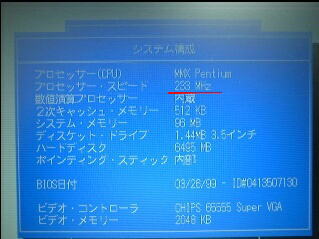

赤下線部分がCPUクロック周波数(233MHz)です。
「Fn + F1」キーを同時に押して「装置構成ユーティリティー」を表示します。
表示されているメニューの「システム構成」を選択すると、この画面が表示されます。
赤円で囲まれた部分にCPUクロックジャンパのランドがあります。
キーボードの外し方は、「分解方法(1)・(2)」の「写真−5〜18」を参照して下さい。
●IBM ThinkPad 235-10J のCPUクロックアップ
IBM ThinkPad 235-10JがThinkPad 240-21Jの予備機になったもので安心してCPUのクロックアップが出来る状況になり、衝動を押さえ切れずCPUクロックを233MHzから266MHzにクロックアップしちゃいました(笑)
一般的にCPUのクロックアップ改造だと、ジャンパ線を半田付けしたりとか、チップ抵抗の半田付けや移動が必要なんですが、ThinkPad 235-10Jだと、基盤をジックリながめたら半田ブリッジでOKのようで改造が簡単って事でクロックアップ改造しました。
半田ブリッジなら改造前の状態に戻すのが楽と言うオマケもあります。
なお、ThinkPad 235 10Jと20Jの電源部分(DC-DCインバータ)の型番が異なり、改造後の消費電力差(消費電力が大きくなる)で動作に不安がありましたが、改造後約1週間の使用では今の所消費電力が大きくなった事による問題は発生していません。
注)パソコンのCPUクロックアップはあくまでも、個人の責任で行って下さい。この情報をもとにパソコンのCPUクロックアップした結果についての保証は出来かねます。
※表の表示が不正な場合
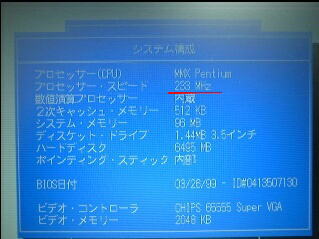 |
 |
| (写真−1)改造前のCPUクロック周波数 赤下線部分がCPUクロック周波数(233MHz)です。 「Fn + F1」キーを同時に押して「装置構成ユーティリティー」を表示します。 表示されているメニューの「システム構成」を選択すると、この画面が表示されます。 |
(写真−2)キーボードを外した所 赤円で囲まれた部分にCPUクロックジャンパのランドがあります。 キーボードの外し方は、「分解方法(1)・(2)」の「写真−5〜18」を参照して下さい。 |
 |
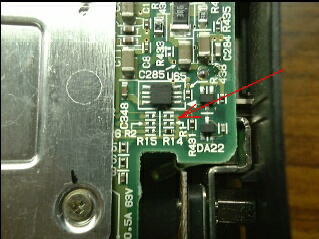 |
| (写真−3)CPUクロックジャンパのランドのアップ 赤丸で囲んだ部分がCPUクロックのジャンパのランドです。 左上の銀色に輝くアルミ板はUPUの放熱板です。 |
(写真−4)クロックアップ前のジャンパのランド 赤矢印で示した部分がショートさせるランドで、「R1」の表示のある上の部分になります。 銀色の半田が盛られているランドを半田ブリッジして接続(ショート)すればクロックアップできます。 |
 |
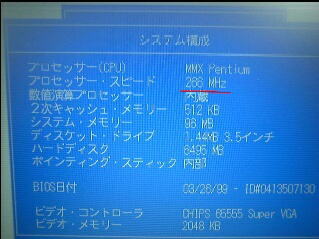 |
| (写真−5)クロックアップ後のジャンパのランド 赤矢印で示した部分に灰色の半田がブリッジ状態で乗っかってます。(ちょっと分かりずらいかな?) この後、キーボードを取付けます。 (半田ブリッジした部分の半田の色が銀色でなくて、半田付け失格ですね(笑)) |
(写真−6)改造後のCPUクロック周波数 赤下線部分がCPUクロック周波数でちゃんと266MHzの表示となっています。。 |